Ссылки на устройства
- Хром
- Fire Fox
- Сафари
- Отсутствует устройство?
Сохранение изображений с веб-сайтов — довольно простой процесс. Как правило, все, что нужно, это щелкнуть правой кнопкой мыши изображение и сохранить его на свой компьютер. Но иногда веб-сайты запрещают людям копировать тексты или изображения со своих страниц, чтобы они не были опубликованы где-либо еще. Многие страницы борются с несанкционированным обменом изображениями, отключая функцию щелчка правой кнопкой мыши. К счастью, есть способ обойти это.

Если вы ищете способы сохранения изображений, когда щелчок правой кнопкой мыши отключен, вы попали в нужное место. В этой статье вы найдете полезные советы, которые помогут вам обойти блокировки в Chrome, Firefox и Safari.
Сохранение изображений, когда правый щелчок отключен в Chrome
Чтобы сохранить изображение с веб-сайта в Chrome, пользователи обычно могут просто щелкнуть его правой кнопкой мыши и выбрать «Сохранить изображение» в меню. Однако эта функция не всегда доступна. Если веб-сайт, с которого вы пытаетесь загрузить изображение, заблокировал функцию щелчка правой кнопкой мыши, не беспокойтесь.
Ниже приведены различные способы «взломать код» и сохранить изображения, когда щелчок правой кнопкой мыши отключен в Chrome.
Через инструменты разработчика
Получите доступ к инструментам разработчика браузера Chrome, чтобы настроить параметры правой кнопки мыши. Вот как это сделать.
- Перейдите на веб-сайт с изображением, которое вы хотите сохранить.
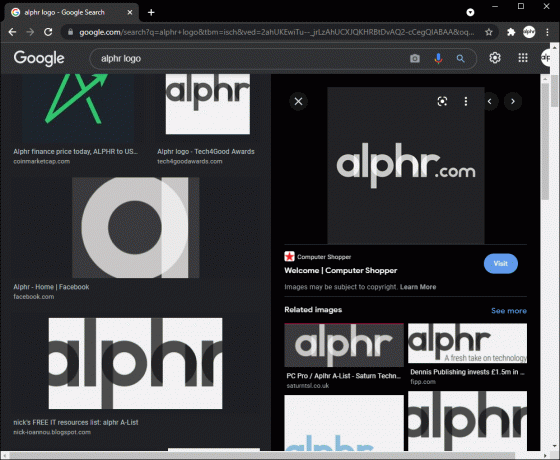
- Щелкните правой кнопкой мыши пустое место на странице, содержащей изображение.

- Выберите «Проверить» из выпадающего меню. Либо нажмите клавиши «Ctrl + Shift + I», чтобы запустить инструменты разработчика.

- Найдите вкладку «Приложение» в верхней части экрана инструментов разработчика.

- Если вы не видите вкладку, щелкните две стрелки справа, чтобы развернуть меню, и выберите «Приложение».

- Перемещайтесь по левому окну, пока не найдете папку «Кадры».
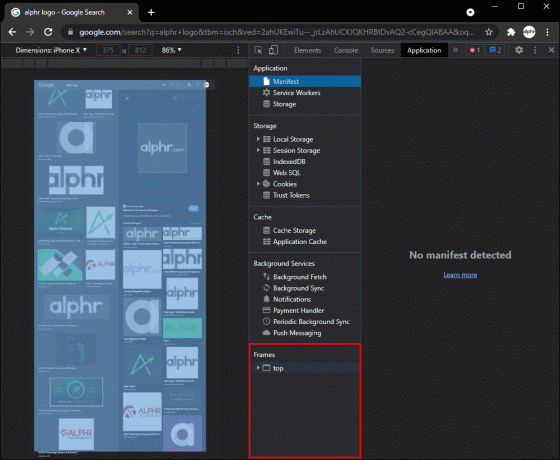
- Нажмите на стрелку влево, чтобы развернуть его. Когда вы это сделаете, разверните имя сайта, с которого вы хотите сохранить изображение.

- Разверните папку «Изображения».

- Найдите изображение, которое хотите загрузить.

- Нажмите на него, чтобы открыть увеличенную версию, затем выберите «Сохранить изображение», чтобы сохранить его на свой компьютер.
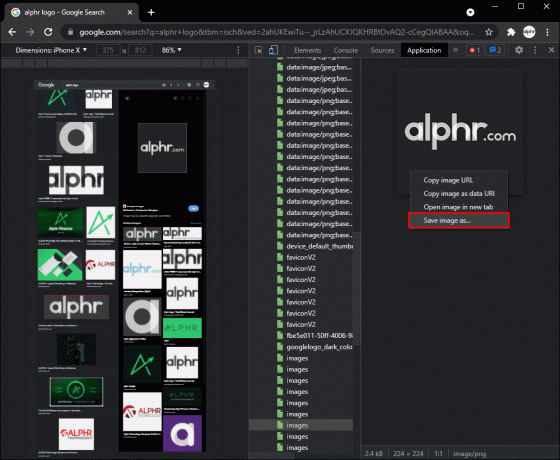
Отключить JavaScript
Большинство владельцев веб-сайтов запрещают щелкать правой кнопкой мыши с помощью JavaScript. Простой способ — отключить JavaScript в Chrome, и вы сможете щелкнуть правой кнопкой мыши изображение, чтобы загрузить его.
Вот как это сделать:
- Откройте страницу с изображением, которое вы хотите загрузить в Chrome.

- Выберите значок панели рядом с названием веб-сайта в адресной строке.

- Нажмите «Настройки сайта» и выберите опцию «JavaScript».

- Заблокируйте JavaScript, нажав кнопку «Заблокировать».

- Перезагрузите страницу и попробуйте снова щелкнуть правой кнопкой мыши по изображению.

Обратите внимание, что блокировка JavaScript может привести к поломке веб-страницы в вашем браузере. Вы можете разблокировать его, если планируете снова посетить этот веб-сайт.
Использовать расширение
В наши дни, кажется, есть расширения для всего. И расширения для включения правой кнопки мыши не являются исключением. Вот как это сделать:
- Перейдите к Интернет-магазин Chrome и найти "Включить правый клик" программное обеспечение.
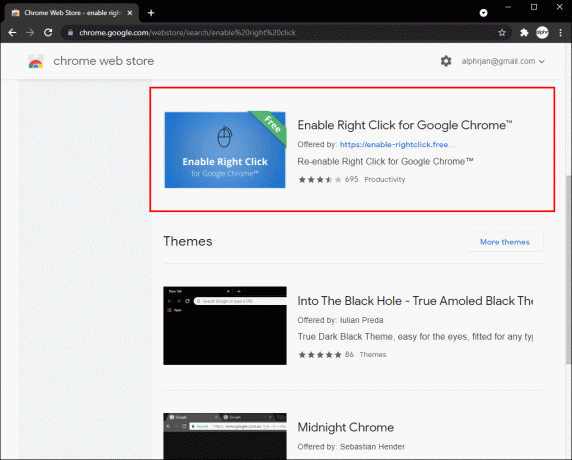
- Выберите «Добавить в Chrome».

- Запустите страницу, с которой вы хотите загрузить фотографию, и нажмите на значок расширения в правой части адресной строки.

- Нажмите «Включить правый щелчок», чтобы скопировать содержимое, щелкнув его правой кнопкой мыши.

Сделать снимок экрана
Если вы не просматриваете веб-сайт, содержащий строго конфиденциальную информацию, вы должны иметь возможность сделать снимок экрана с изображением, которое хотите загрузить. У большинства ноутбуков есть опция захвата экрана, которую вы также можете использовать.
Распечатать в PDF
Этот метод очень похож на скриншот. Просто выполните следующие действия:
- Нажмите клавиши «Ctrl + P» на клавиатуре, чтобы распечатать страницу.

- Выберите «PDF» в строке настроек. Для этого выберите «Назначение», затем «Сохранить как PDF» в диалоговом окне «Печать».

Это преобразует веб-страницу в документ PDF.
Сохранение изображений, когда правый щелчок отключен в Firefox
Firefox — это браузер с широкими возможностями настройки, который позволяет пользователям настраивать различные параметры веб-сайта, включая функцию защиты правого клика. Самый простой способ сделать это — отключить JavaScript, но на всякий случай мы добавим еще несколько методов.
Отключить JavaScript
Большинство веб-сайтов используют JavaScript, чтобы пользователи не могли копировать контент со своей страницы, но простая настройка позволит вам сделать это без проблем.
Просто выполните следующие действия:
- Откройте веб-страницу, с которой вы хотите загрузить изображение.
- Перейдите в «Инструменты», затем в «Параметры».
- Выберите вкладку «Содержание».
- Снимите флажок рядом с «Включить JavaScript».
- Перезагрузите страницу. Вы должны иметь возможность сохранить изображение, которое вы хотите.
Не забудьте снова включить JavaScript, как только закончите загрузку необходимого контента. В противном случае вы рискуете сломать свои веб-страницы.
Временно отключить функцию
Другой способ сохранить изображения, когда щелчок правой кнопкой мыши отключен в Firefox, — настроить параметры на странице конфигурации. Это временно отключит функцию щелчка правой кнопкой мыши.
- Щелкните правой кнопкой мыши изображение, которое вы хотите сохранить.
- Нажмите «Сдвиг».
Появится контекстное меню, хотя обычно оно должно быть заблокировано.
Настройте страницу конфигурации
- Откройте страницу конфигурации Firefox, набрав «about: config» в адресной строке.

- Подтвердите запрос, который отображается на экране.
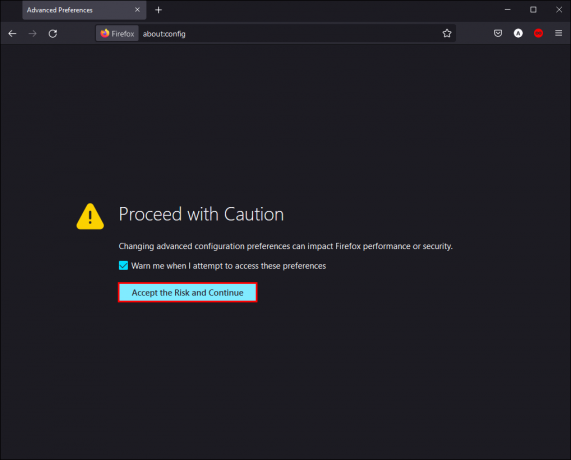
- Введите «контекст» в строку поиска вверху и найдите следующий файл: «dom.event.contextmenu.enabled».

- Дважды щелкните строку, чтобы переключить ее на «false».
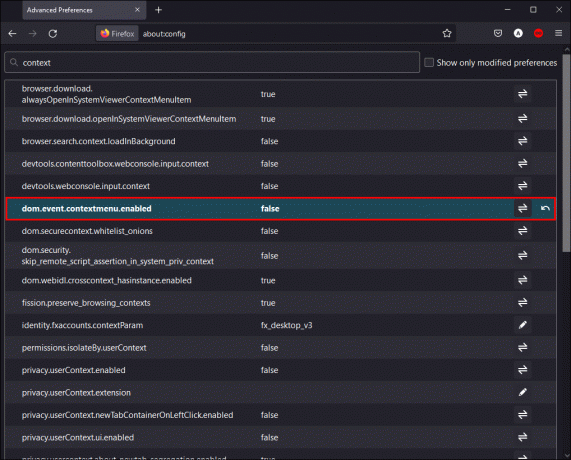
- Вернитесь на веб-сайт, с которого вы хотите загрузить изображение, и щелкните правой кнопкой мыши изображение.

Не удивляйтесь, если функция щелчка правой кнопкой мыши будет отключена. Как только вы закроете меню, вы сможете загрузить изображение.
Использовать расширение
Использование расширения — это простой способ обойти функцию щелчка правой кнопкой мыши для пользователей Firefox. Просто перейдите на страницу надстроек Mozilla и выполните следующие действия:
- Найди Абсолютно включить правый клик и копирование добавить.
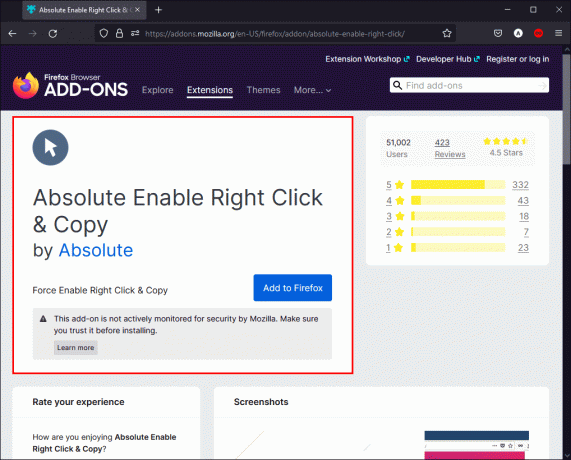
- Добавьте расширение в свой браузер. Убедитесь, что он включен, когда вы посещаете нужную страницу.

- Загрузите изображение, щелкнув по нему правой кнопкой мыши.

Сохранение изображений, когда правый щелчок отключен в Safari
По сравнению с Chrome и Firefox, Safari имеет наименьшее количество вариантов сохранения изображений с веб-сайтов, защищенных авторским правом. Однако лучший и самый простой способ сделать это — отключить JavaScript.
Отключить JavaScript
Многие веб-сайты используют JavaScript, чтобы защитить свой контент от несанкционированного распространения и загрузки. Вы можете отключить JavaScript в Safari, чтобы быстро обойти проблему.
Вот как это сделать:
- Запустите Safari на вашем Mac.

- Откройте меню приложения и нажмите «Настройки».

- Перейдите на вкладку «Безопасность».

- Снимите флажок «Включить JavaScript».

Это предотвратит запуск JavaScript на веб-сайте, с которого вы хотите загрузить изображение. Перейдите на веб-сайт, чтобы сохранить изображение, затем снова включите JavaScript, повторив описанные выше шаги и установив флажок «Включить JavaScript».
Сделать снимок экрана
Если описанные выше шаги не работают для вас, вы всегда можете сделать скриншот любого изображения. Просто нажмите следующие клавиши на вашем Mac:
- «Shift + Command + 3», чтобы сделать скриншот всего экрана
- «Shift + Command + 4», чтобы сохранить часть экрана
Обход функции правого клика
Защита контента является серьезной проблемой для многих веб-сайтов, и отключение функции щелчка правой кнопкой мыши является для них способом защитить свой материал. К счастью, есть простой способ обойти это, и мы только что поделились им с вами. Являетесь ли вы пользователем Chrome, Firefox или Safari, теперь вы знаете как минимум несколько способов сохранить изображение с веб-сайта, защищенного авторским правом.
Какой метод работал лучше всего для вас? Поделитесь своим опытом в комментариях ниже.



